
PDF转换器
PDF转换器支持一键PDF合并在线转换,高效办公。
PDF文件合并是日常工作中常见的需求,尤其是当我们需要将多个文档整合在一起时。本文将介绍五种常用的pdf合并方法,帮助您轻松实现PDF文件的合并。
许多在线PDF合并工具可以帮助我们轻松合并pdf文件。
在线PDF合并步骤:
1. 打开在线PDF合并工具:https://www.pdfmao.com/pdfmerge
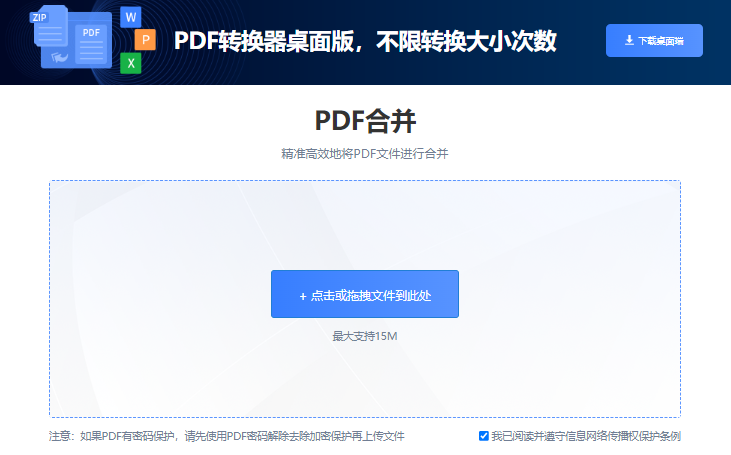
2. 将需要合并的PDF文件上传。
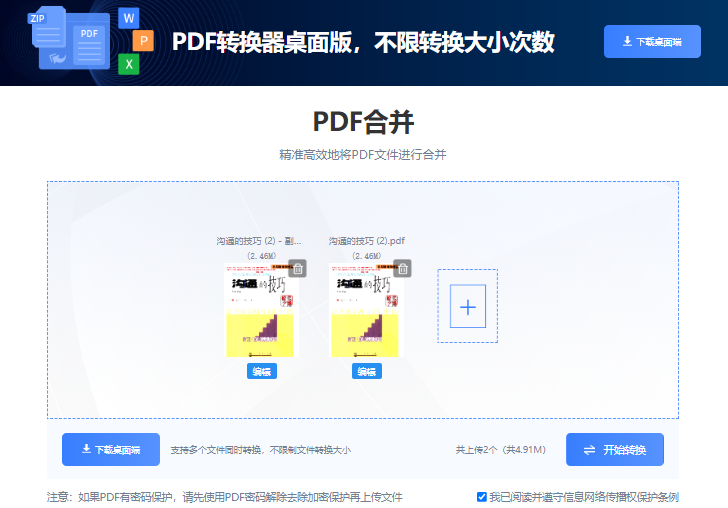
3. 点击“开始转换”按钮,等待合并完成。
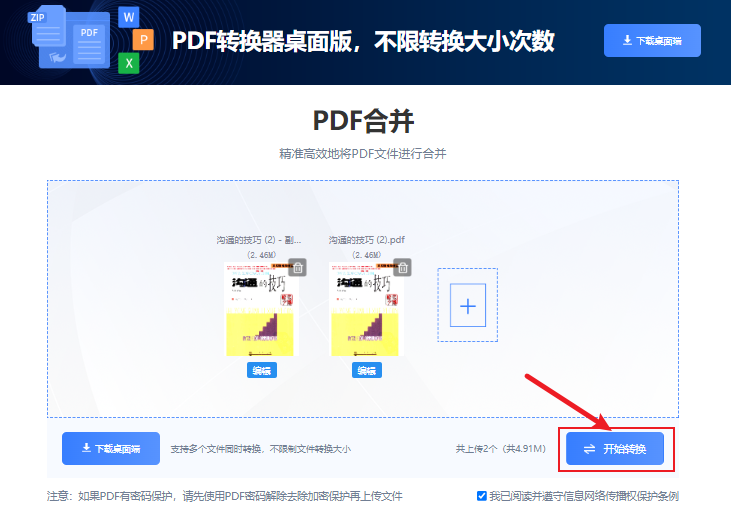
4. 下载合并后的PDF文件。
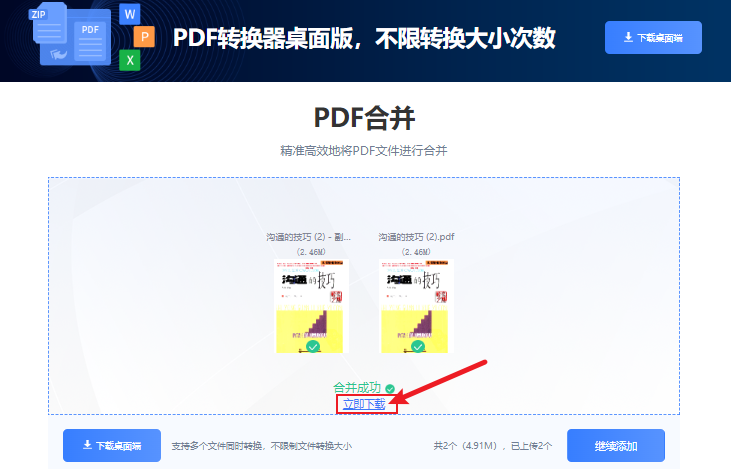
许多PDF阅读器也提供了PDF合并功能。
PDF编辑器合并PDF文件的步骤:
1.打开pdf编辑器。
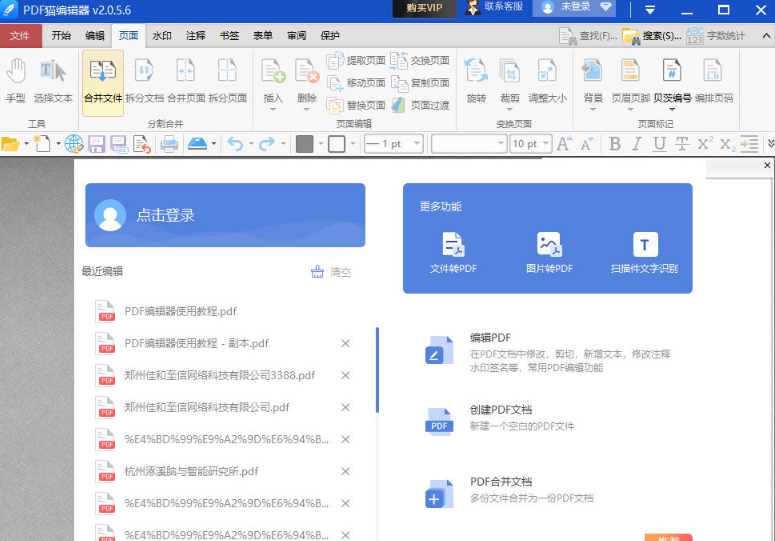
2.点击顶部的“页面”菜单,在二级菜单中选择“合并文件”
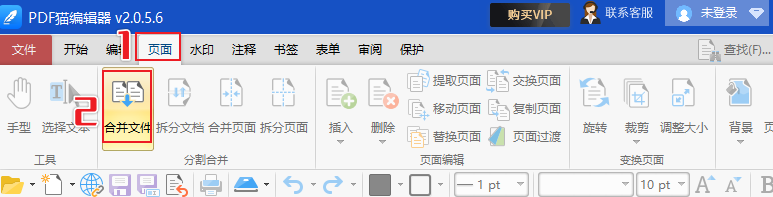
3.在弹出的窗口中选择需要被合并的pdf文件,或是pdf文件所在的文件夹。
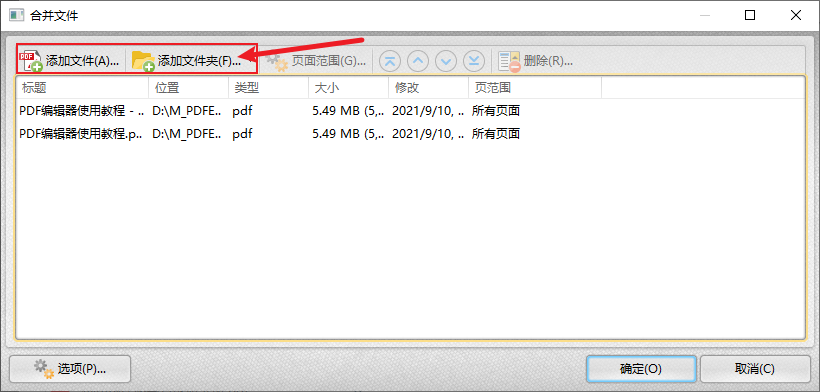
4.点击“确定”,多个pdf文件被合并成一个新的文档。
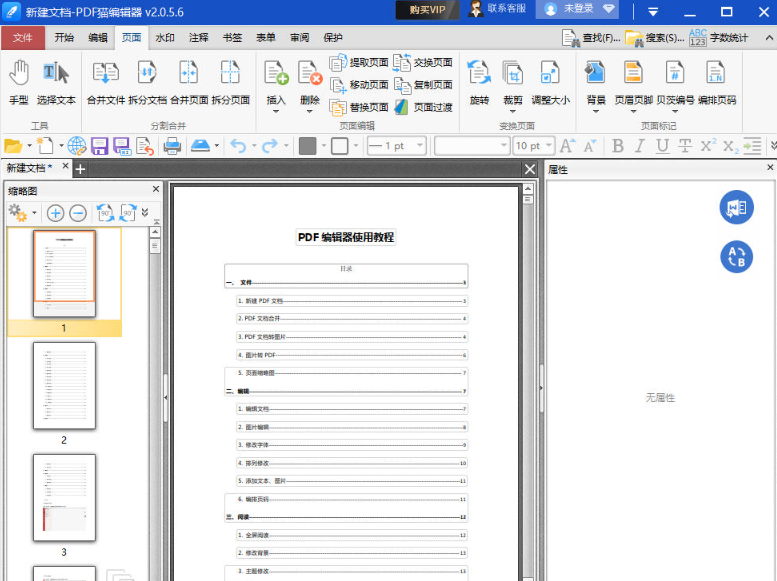
5.点击“文件”,选择“保存”或“另存为”,选择保存位置后,点击保存即可。
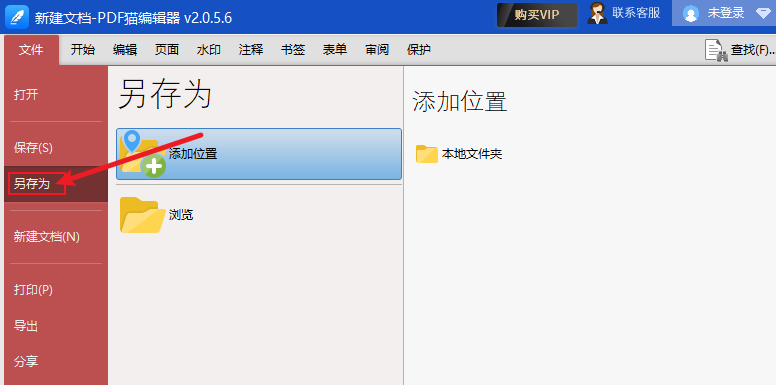
Adobe Acrobat是一款功能强大的PDF编辑软件,它提供了多种PDF合并功能。以下是使用Adobe Acrobat合并PDF文件的步骤:
合并步骤:
1. 打开Adobe Acrobat软件,点击“工具”选项卡。
2. 选择“合并文件”功能。
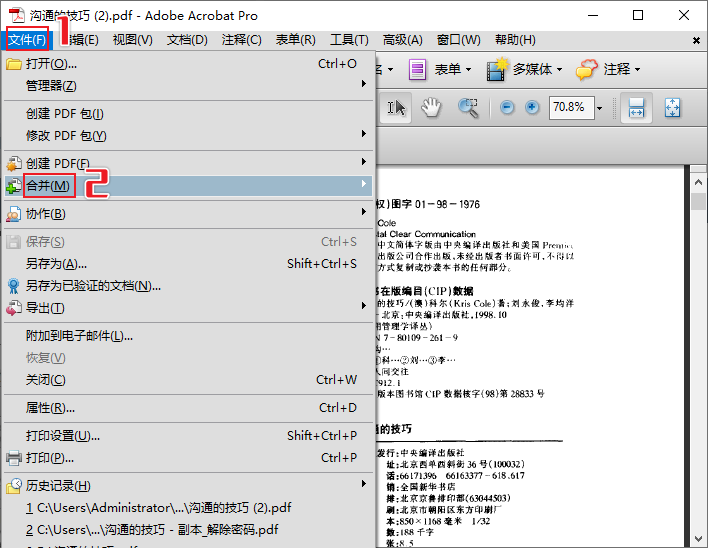
3. 点击“添加文件”按钮,选择需要合并的PDF文件。
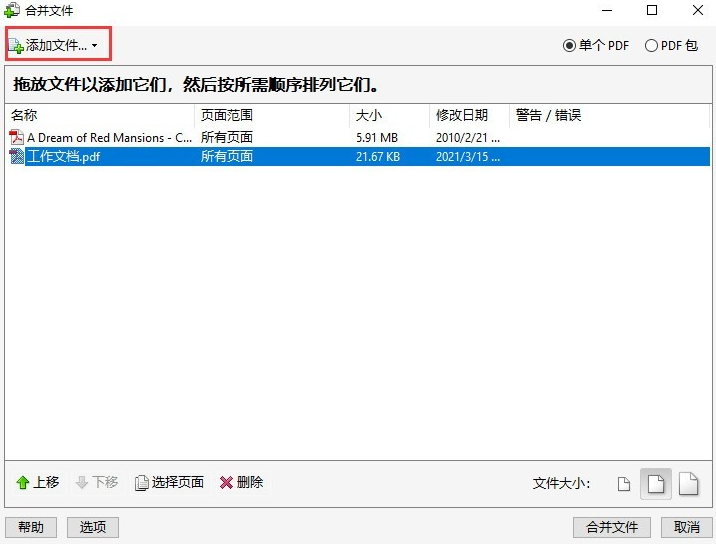
4. 调整文件的顺序,确保它们按照您希望的顺序排列。
5. 点击“合并文件”按钮,等待合并完成。
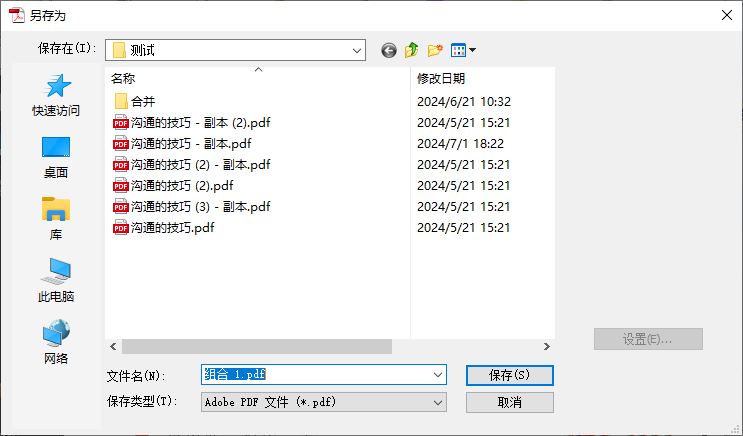
对于熟悉命令行操作的用户,可以使用命令行工具合并PDF文件。以下是使用命令行工具合并PDF文件的步骤:
1. 打开命令行工具,例如Windows的CMD或Linux的Terminal。
2. 使用PDFtk或Ghostscript等命令行工具进行PDF合并。
3. 输入相应的命令和参数,例如:
```
pdftk input1.pdf input2.pdf cat output output.pdf
```
4. 执行命令,等待合并完成。
如果您熟悉Python编程,可以使用Python脚本合并PDF文件。以下是使用Python脚本合并PDF文件的步骤:
1. 安装Python环境和PyPDF2库。
2. 创建一个新的Python脚本文件,例如merge_pdf.py。
3. 编写Python代码,使用PyPDF2库合并PDF文件。
4. 运行Python脚本,传入需要合并的PDF文件路径。
5. 脚本将生成一个新的PDF文件,包含所有合并的内容。
以上就是五种常用的PDF合并方法,您可以根据自己的需求和技能选择合适的方法进行操作。无论是使用专业的PDF编辑软件,还是在线工具、PDF阅读器或命令行工具,都可以轻松实现PDF文件的合并。
 最新文章
最新文章 相关阅读
相关阅读 最新专题
最新专题Copyright 2020-2025 © 厦门中数华森信息技术有限公司 版权所有 福建省厦门市思明区中厦国际大厦17A 闽ICP备2024077850号-8

提示

每日可免费转换1份15M以下文件,今日您的次数已耗尽,下载桌面端软件即可不限次数、文件大小转换